Berikut ini langkah-langkah untuk menampilkan UPC/Barcode Barang pada Desain Cetakan :
- Ke menu Pengaturan | Desain Cetakan, lalu klik tombol Daftar berwarna hijau di samping tab Data Baru, dan lakukan pencarian atas desain cetakan yang dimaksud, misal Penawaran Penjualan.
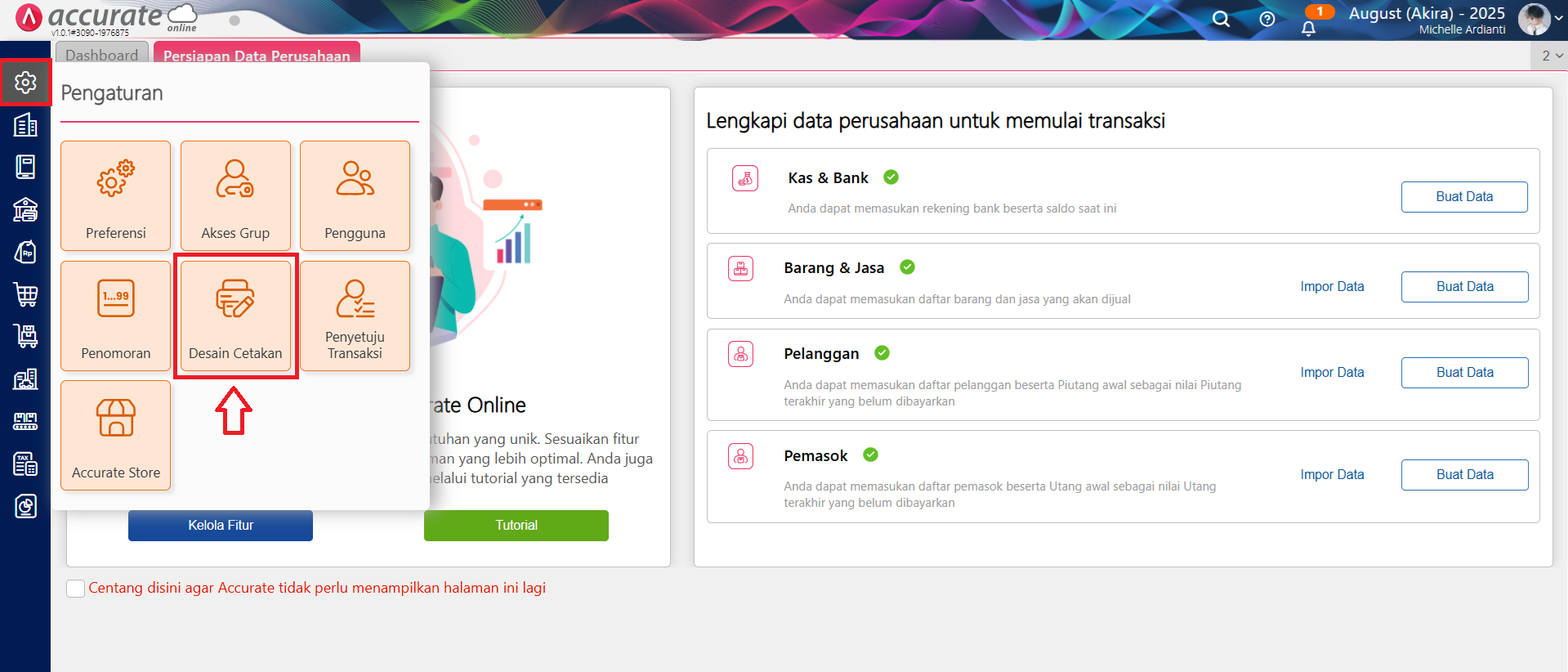
Akses menu Desain Cetakan
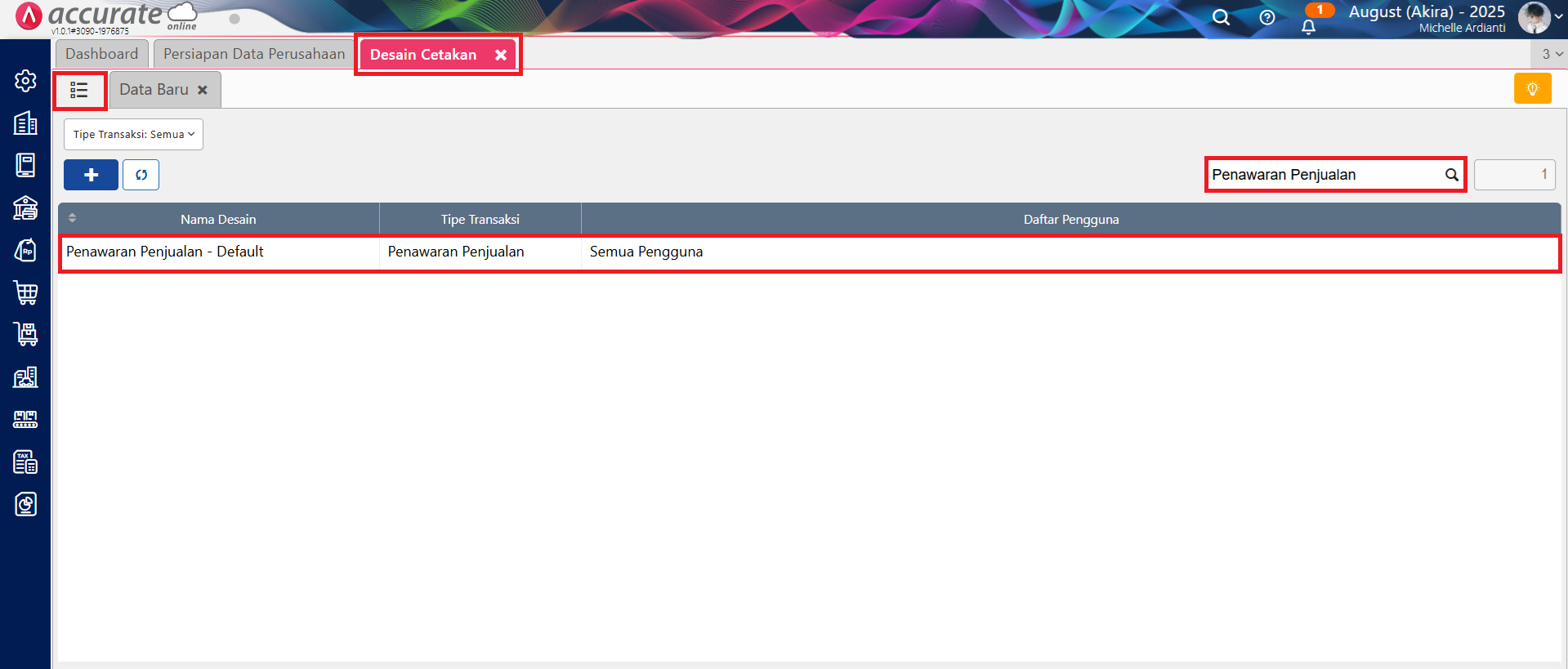
Lakukan pencarian atas desain cetakan yang dimaksud
- Pilih desain cetakan tersebut, dan klik tombol Buka Desainer (icon Pensil).
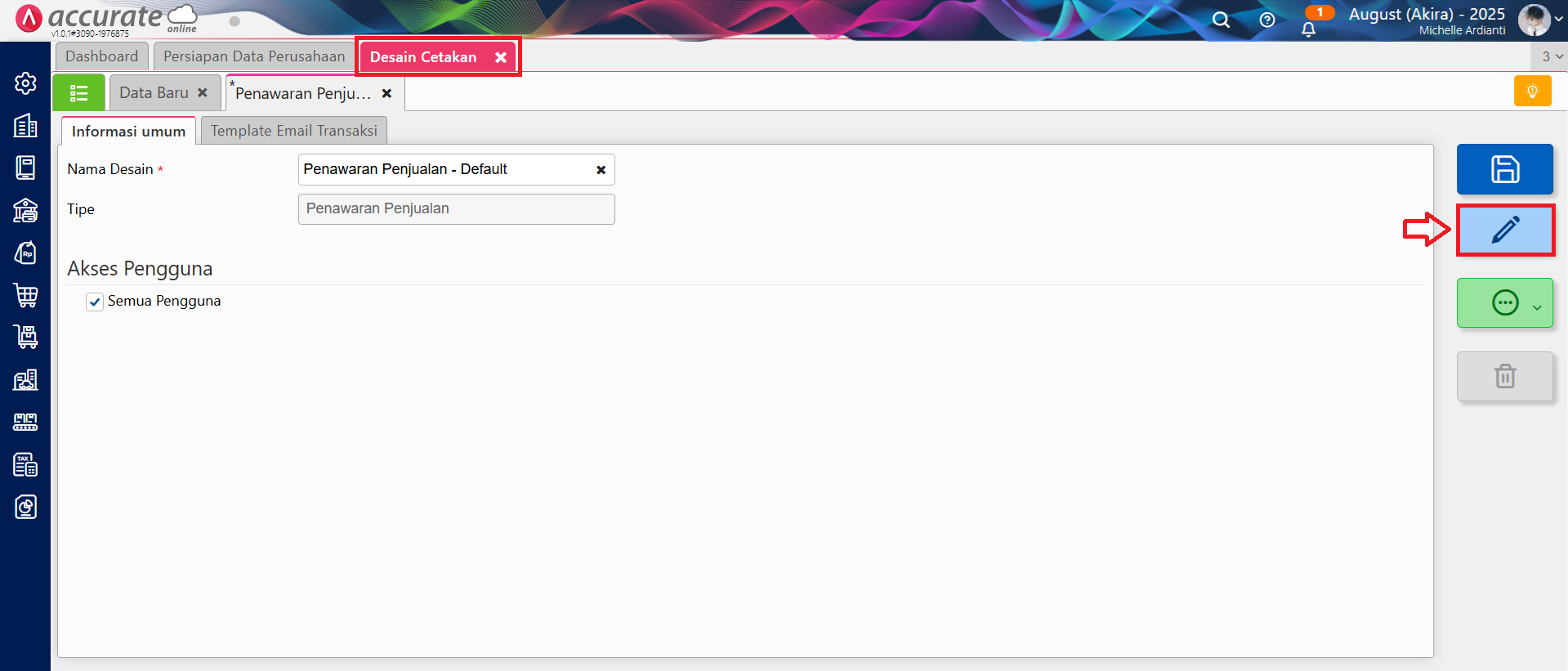
Klik Buka Desainer
- Atur ukuran kotak variable Nama Barang dan Label nya menjadi lebih kecil, dengan mengatur ukuran Dimension di bagian sebelah kanan.
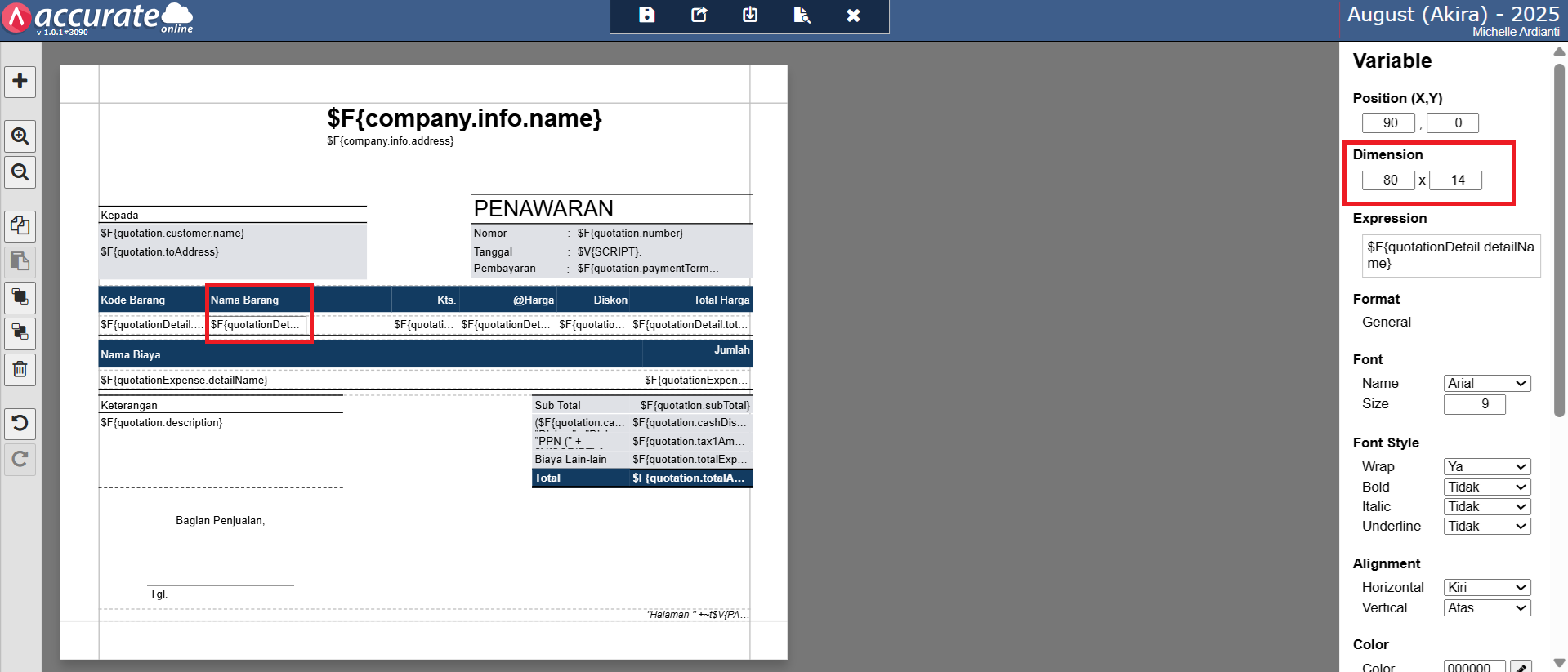
Mengatur penempatan variable barcode barang
- Selanjutnya, klik tombol Tambah Element (icon +) | Variable, klik Tambah dan posisikan kolom Variable tersebut di samping kolom variable ‘Nama Barang‘, dan atur ukuran kotaknya hingga sesuai.
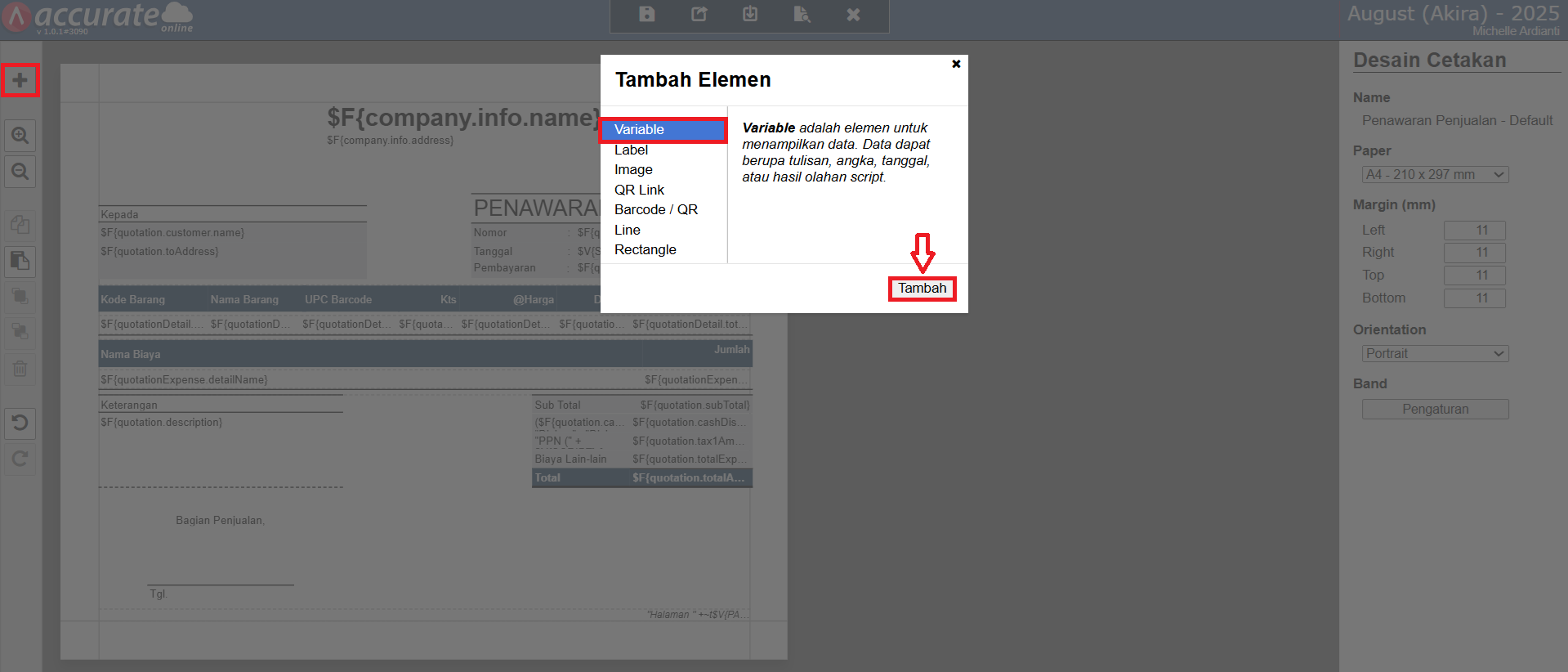
Menambahkan kolom variable pada desain cetakan
- Klik dua kali kolom variable yang sudah ditambahkan sebelumnya, dan lakukan pencarian atas variable ‘UPC/Barcode‘ pada kolom pencarian. Klik variable ‘UPC/Barcode‘ hingga tampil informasi $F{quotationDetail.item.upcNo} dan klik Simpan.
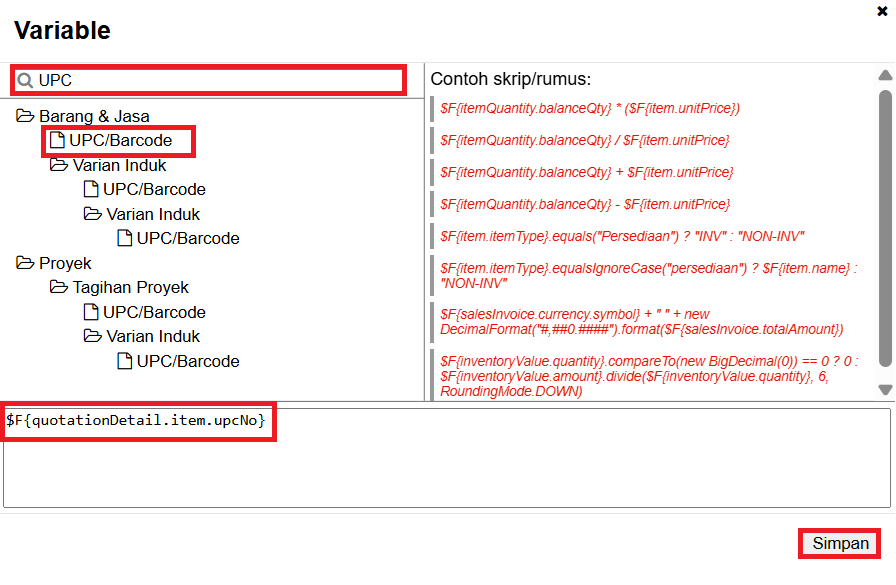
Menambahkan variable ‘UPC/Barcode’ pada desain cetakan.
- Tambahkan label dan isikan dengan nama yang sesuai, misalnya ‘UPC/Barcode‘ di samping kolom Nama Barang, yaitu dengan cara klik tombol Tambah Element (icon +) | Label, dan klik Tambah.
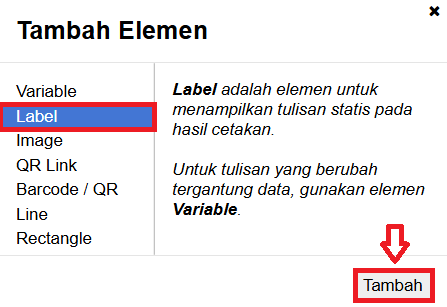
Menambahkan kolom Label pada desain cetakan
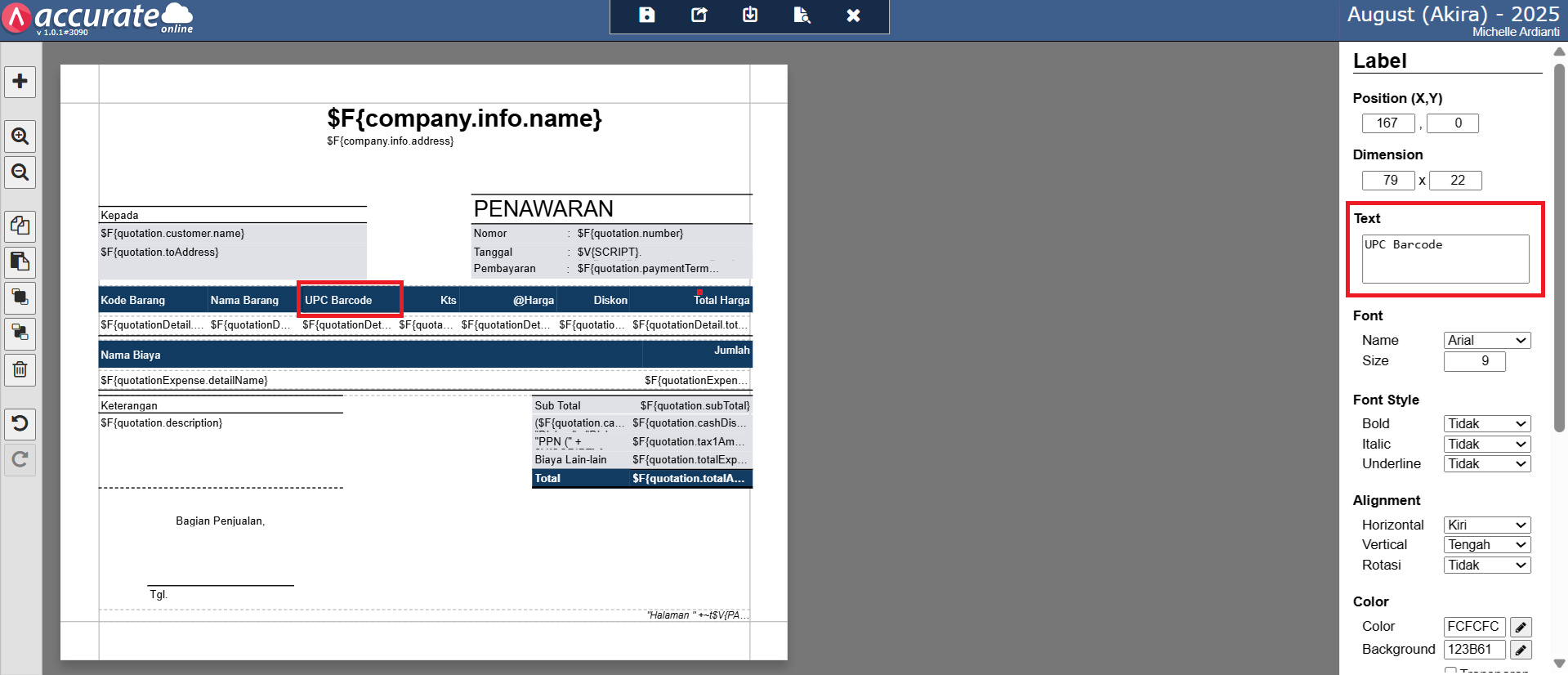
Penamaan label barcode barang
- Simpan desain cetakan tersebut, sehingga pada hasil cetak transaksinya ini akan menampilkan informasi UPC/Barcode.
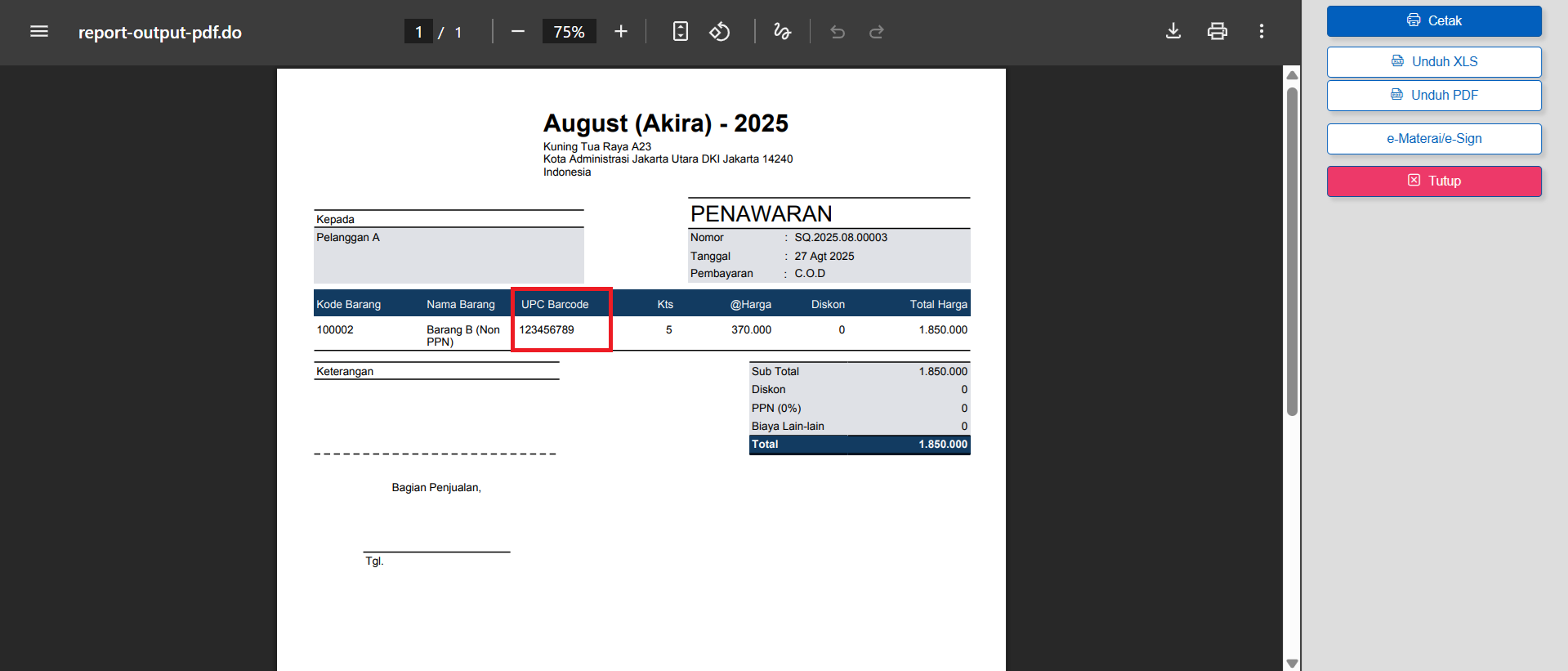
Preview cetak transaksi dengan UPC/Barcode
